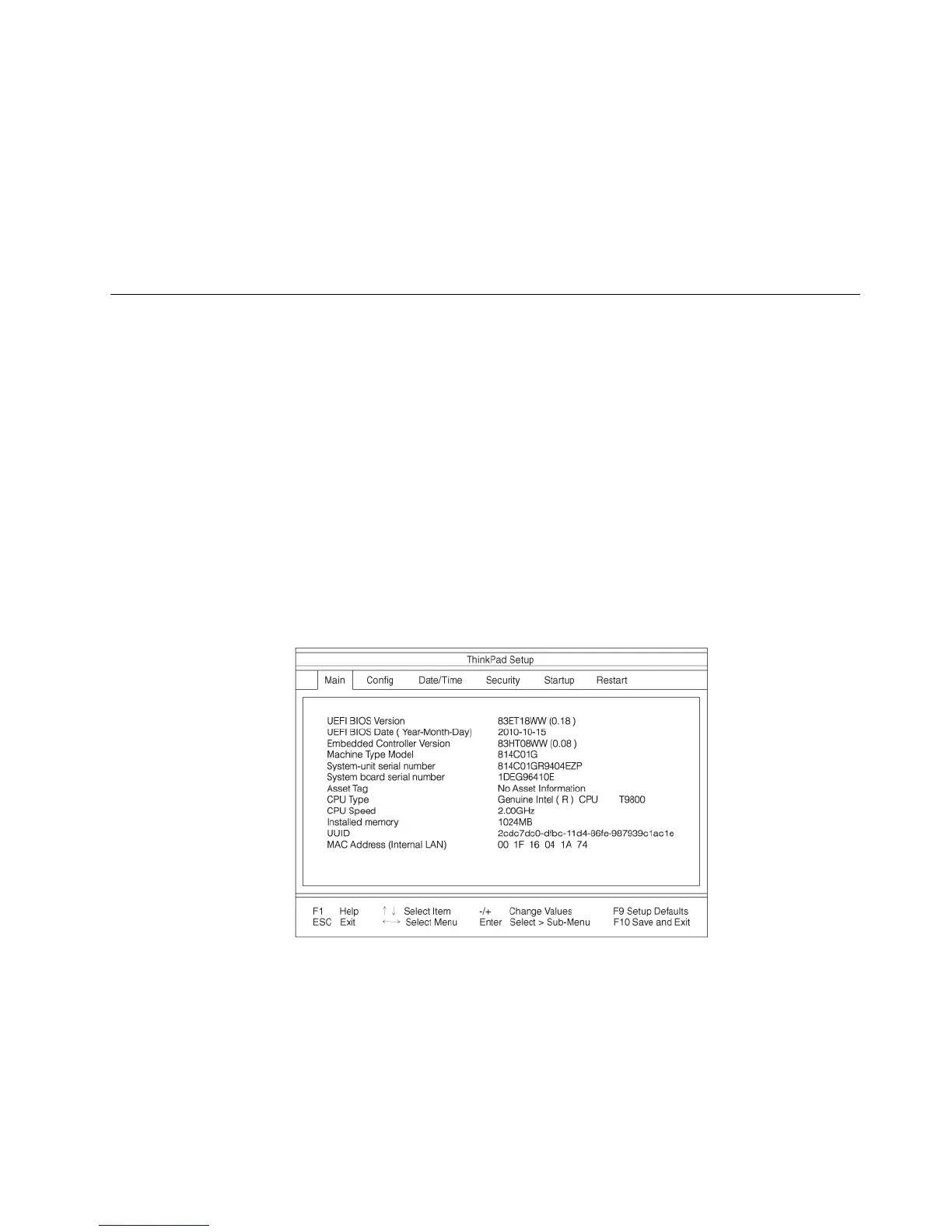Menginstaldriverdanperantilunak
DriverperangkatadadidalamdirektoriC:\SWTOOLS\DRIVERSdiharddiskdrive.Andajugaperlumenginstal
perantilunakaplikasiyangadadidirektoriC:\SWTOOLS\APPSdiharddiskdrive.Untukmelakukanhalini,lihat
instruksidi“Menginstalulangaplikasidandriverperangkatprainstal”padahalaman80.
Catatan:JikaAndatidakdapatmenemukanleSupplement(Suplemen),driverperangkat,danperantilunak
aplikasiyangAndabutuhkandiharddiskdrive,ataujikaAndainginmenerimaupdatedaninformasiterbaru
tentangupdate,kunjungisitusWebThinkPaddi
http://www.lenovo.com/ThinkPadDrivers
ThinkPadSetup
KomputerdilengkapidenganprogrambernamaThinkPadSetupyangmemungkinkanAndauntukmemilih
berbagaiparameterpengaturan.
UntukmembukaThinkPadSetup,lakukanhalberikut:
1.Untukmencegahdatahilangsecaratidaksengaja,buatcadanganregisterkomputerAnda.Lihat
“Melakukanpencadangandanpemulihan”padahalaman77.
2.Jikadrivediskettersambungkekomputer,lepaskandisketdaridrivedisket,kemudianmatikan
komputer.
3.Aktifkankomputer.Saatlayarlogoditampilkan,tekantombolF1.ThinkPadSetupakanterbuka.
JikaAndatelahmenetapkansupervisorpassword,menuThinkPadSetupakanditampilkansetelah
Andamemasukkanpassword.AndadapatmembukaThinkPadSetupdenganhanyamenekanEnter,
tidakperlumemasukkansupervisorpassword.Namun,Andatidakdapatmengubahparameteryang
dilindungiolehsupervisorpassword.Untukinformasilebihlanjut,lihat“Menggunakanpassword”
padahalaman65.
ContohmenuThinkPadSetupditampilkandibawahini:
4.Denganmenggunakantombolkursor,gerakkankebutiryangingindiubah.Jikabutiryangdiinginkan
telahdisorot,tekanEnter.Submenuakanditampilkan.
5.Ubahbutiryangingindiubah.Untukmenggantinilaibutir,tekan+/-.Jikabutirmemilikisubmenu,Anda
dapatmenampilkannyadenganmenekanEnter.
6.TekanEscuntukkeluardarisubmenu.
7.JikaAndaberadadisubmenutersarang,tekanEscberulangkalihinggaAndasampaidimenu
ThinkPadSetup.
Bab8.Kongurasilanjutan121
